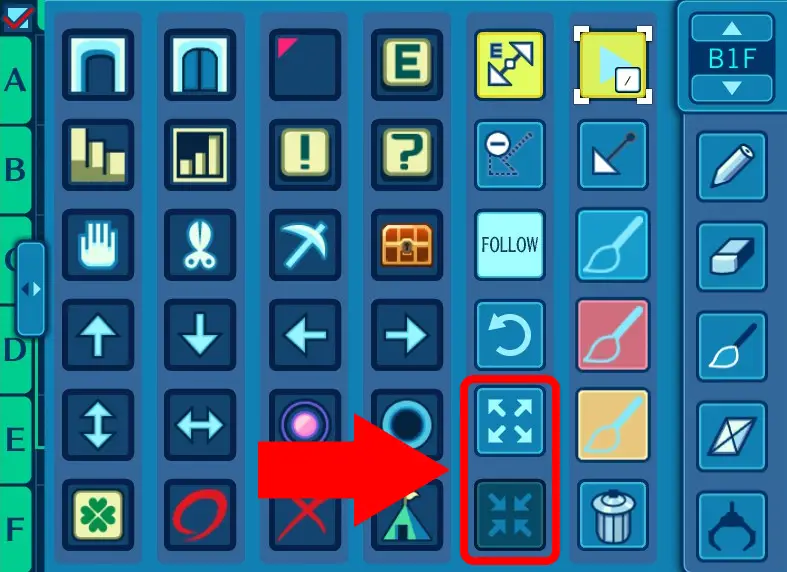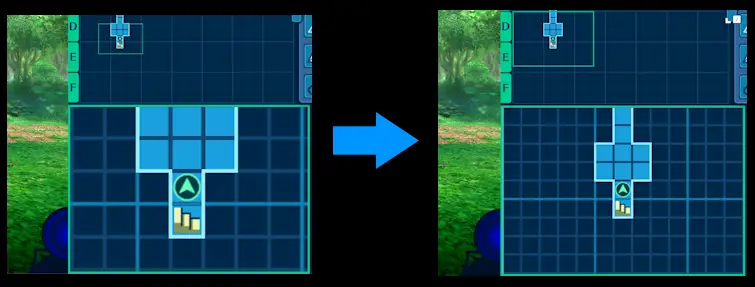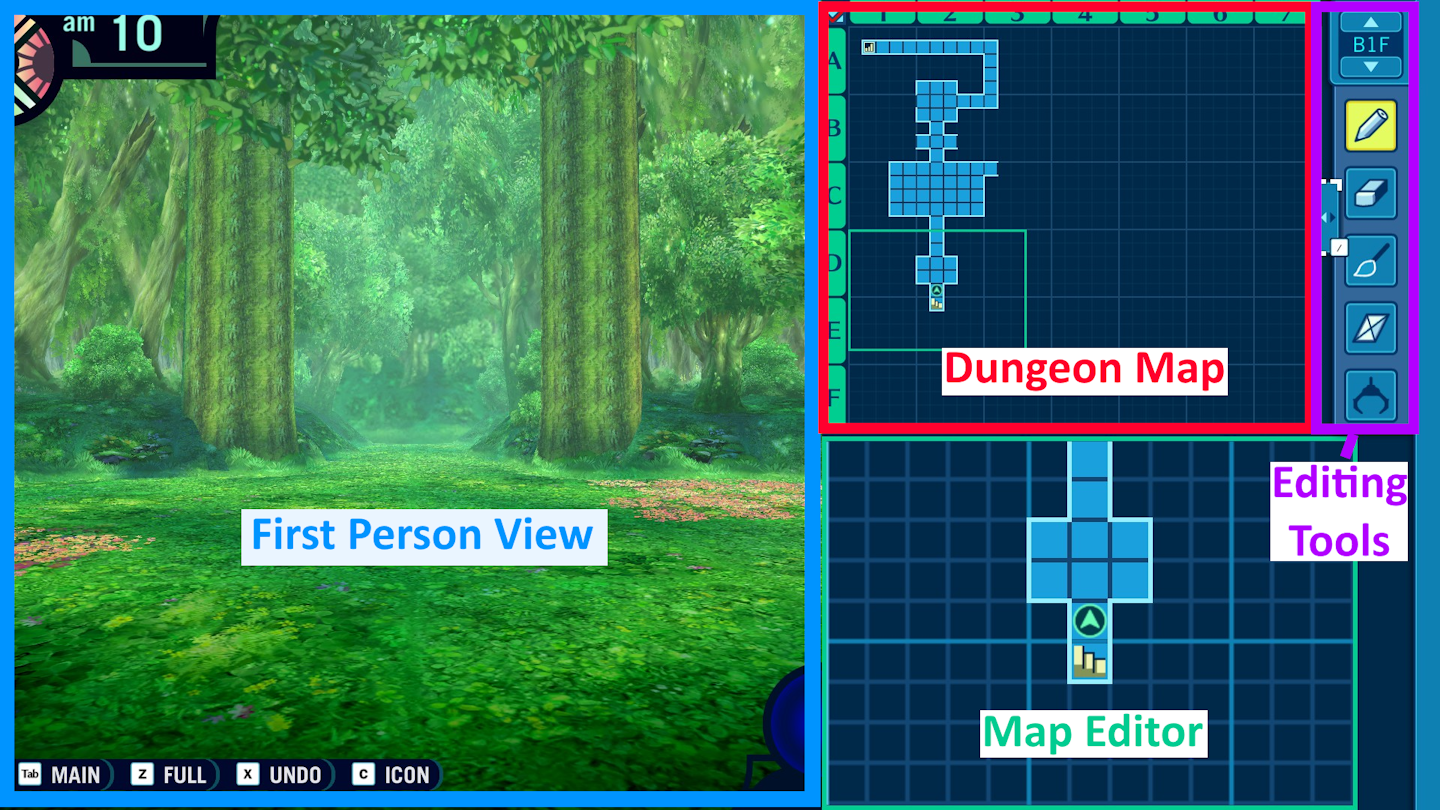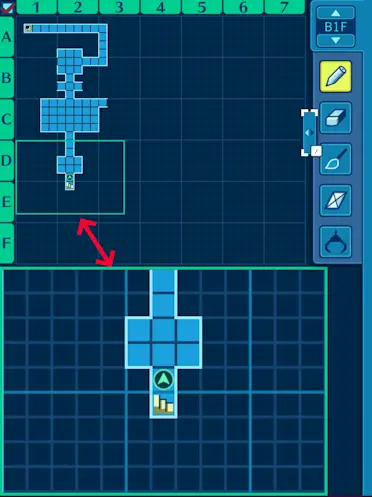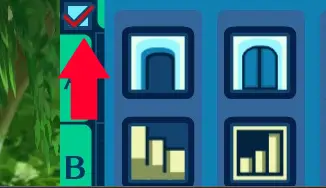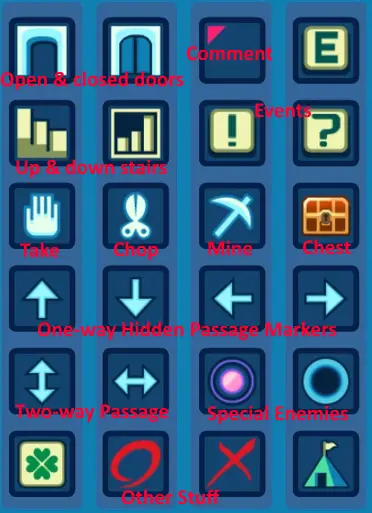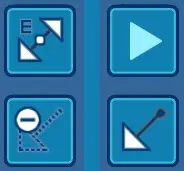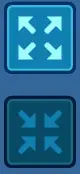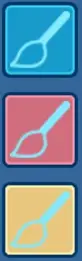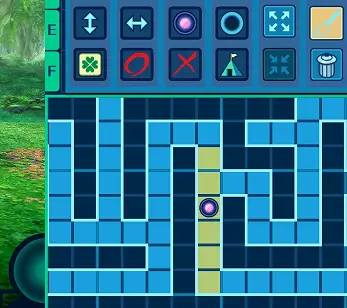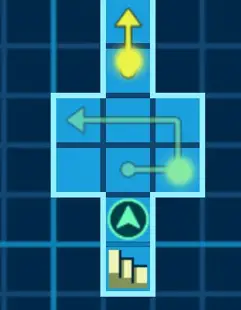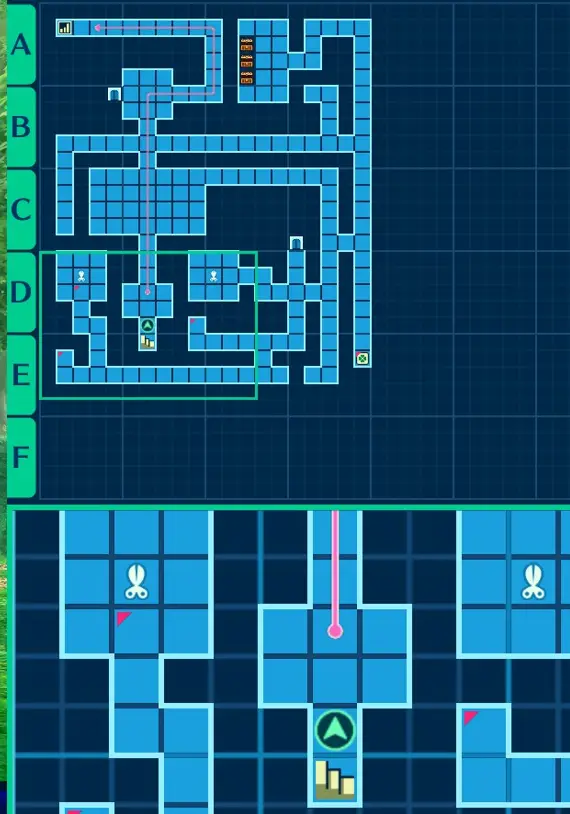La capacidad de crear mapas de mazmorras es un aspecto prominente de Etrian Odyssey. Sin embargo, Comprender las funciones de todos los botones y comprender cómo las operaciones de la automatización de la ruta pueden ser un poco desafiantes. Para ayudarte, Aquí hay una breve descripción general para conocerlo!
Una de las características destacadas de Etrian Odyssey es la capacidad de trazar su mapa mientras explora. Sin embargo, El editor contiene numerosos botones cuyos propósitos pueden no ser claros de inmediato..
Dado que ha habido algunos cambios de la versión DS original, Si eres nuevo en la serie o simplemente necesitas un repaso, Aquí hay una guía de las características del mapa de Etrian Odyssey en PC!
Alejarse
Antes de profundizar en los detalles de la funcionalidad de cada botón, Aquí hay un consejo útil para comenzar con: Asegúrese de alejar en la sección de edición de mapas!
Dentro del conjunto de herramientas del mapa, Notarás dos conjuntos de cuatro flechas diagonales.
El conjunto superior de flechas, señalando hacia afuera, se usa para acercarse a la sección de edición del mapa.
Por otro lado, el conjunto inferior de flechas, señalando, se usa para alejar el mapa.
Aunque inicialmente puede parecer contradictorio, Es probable que este diseño tenga la intención de alinearse con el movimiento de extender o pellizcar dos dedos en un teléfono o tableta para zoom.
Vale la pena señalar que el nivel de zoom predeterminado puede haberse adaptado a las resoluciones originales de Nintendo DS, Pero ahora que estamos en PC, Se pueden hacer ajustes.
Para maximizar el área visible en la parte editable del mapa, Siéntase libre de enviar spam el botón de zoom más bajo.
Aquí hay una comparación entre el zoom predeterminado y estar completamente alejado:
Navegación de interfaz
Así que aquí hay una visión general rápida de la interfaz mientras explora la mazmorra:
En el lado izquierdo, Encontrarás la vista en primera persona del juego. A la derecha, en la cima, es el mapa completo de mazmorras. Debajo del mapa está el editor del mapa. Finalmente, en la esquina superior derecha, Verá la caja de herramientas del mapa.
En la versión original de DS, El diseño era ligeramente diferente. La pantalla superior mostró la vista en primera persona, mientras que la pantalla inferior contenía un solo mapa que podía acercarse y salir de. Sin embargo, Con el aumento de la pantalla inmobiliaria disponible ahora, El diseño del juego se ha ajustado en consecuencia.
Al examinar el mapa completo, Observará una región específica resaltada por un rectángulo verde. Esto indica que el área se muestra actualmente en el editor de mapas a continuación.
Para reubicar el editor de mapas en diferentes posiciones, tienes dos opciones. En primer lugar, Puede hacer clic izquierdo en cualquier ubicación dentro del mapa completo superior, haciendo que el editor salte instantáneamente a esa área. En segundo lugar, Puede hacer clic derecho y arrastrar dentro del editor de mapas en sí mismo, permitiéndole desplazar y explorar diferentes partes del mapa.
Herramientas de edición
Aquí hay algunas explicaciones adicionales para las características mencionadas.:
Al hacer clic en el botón del piso, Puede cambiar el piso que se muestra tanto en el mapa completo como en el editor de mapas.
Para indicar las paredes de la mazmorra, Seleccione la herramienta de lápiz y dibuje líneas en el editor de mapas.
Si desea eliminar las líneas, Seleccione la herramienta de borrador y haga clic en ellos en el editor de mapas.
La herramienta Pintbrush te permite colorear cuadrados en el editor de mapas, representando áreas transitables de la mazmorra. Puede elegir entre tres colores diferentes disponibles en la caja de herramientas.
Si Automap está habilitado (¿Cuál es la configuración predeterminada?), El juego llenará automáticamente los mosaicos a medida que los atraviese. Sin embargo, También puede llenarlos manualmente con la herramienta de pincel. Si se desea, Puedes usar un color diferente para diferenciar los mosaicos en los que realmente has caminado.
El botón de mosaico transparente restablece cualquier colorante de baldosas, Restaurarlos al color azul oscuro predeterminado, indicando partes inexploradas o inaccesibles de la mazmorra.
El icono de la grúa sirve al propósito de recoger marcadores en el editor de mapas, permitiéndole arrastrarlos a diferentes ubicaciones. Si desea eliminar un marcador, Puede encontrar un icono de basura en la caja de herramientas extendidas.
Misceláneas: ¿Qué es esa casilla de verificación??
En la esquina superior izquierda del mapa completo, Notarás una casilla de verificación. Cuando la casilla de verificación no está marcada, tienes la libertad de navegar dentro de la mazmorra, y si su mapa está configurado para mostrar un piso específico, permanecerá fijo en ese piso. Sin embargo, Si alternas la casilla de verificación y luego vuelve a encender, o si se mueve mientras se verifica la casilla de verificación, La pantalla del mapa saltará al piso en el que se encuentra actualmente.
Opciones de caja de herramientas
Cuando se hace clic en la pequeña pestaña vinculada al mapa principal, Se muestra una página que contiene varios iconos y botones.
Las cuatro columnas iniciales consisten completamente en iconos que se pueden arrastrar fácilmente y colocarse en el mapa para servir como marcadores. Aquí hay una compilación de los íconos junto con sus propósitos comúnmente asignados:
Es importante tener en cuenta que el juego en sí no tiene ningún requisito específico con respecto a los iconos que elija. Por lo tanto, No hay necesidad de preocuparse por seleccionar el «correcto» icono para un propósito particular. Por ejemplo, Puede marcar una puerta en el mapa usando un icono de pickaxe, y el juego no se verá afectado por él.
Usa lo que tiene más sentido para ti!
Sin embargo, Vale la pena mencionar el marcador de comentarios, que se destaca porque se puede colocar en la parte superior de otros marcadores.
Una vez que coloque el marcador de comentarios, El juego le pedirá que ingrese una breve nota o etiqueta que se asociará con el cuadrado específico del mapa..
Otro marcador distintivo es el ícono del cofre, que se puede utilizar para marcar cajas saqueables descubiertas en la mazmorra. Tan pronto como se saquea la caja, El icono en el mapa cambiará automáticamente a un icono de cofre abierto o vacío.
Los botones de herramienta restantes sirven varias funciones.
Estas cuatro funciones se refieren a la edición de la ruta, que es una característica un poco más avanzada. Revisaré este tema hacia el final de esta guía..
El botón de siguiente se puede activar y desactivar. Cuando se activa, La sección de edición de mapas se ajustará automáticamente a medida que se mueva dentro de la mazmorra, Asegurar que el editor permanezca centrado en su ubicación actual. Haga clic en el botón Sigue para desactivarlo si prefiere que el editor de mapas permanezca estacionario cuando la fiesta se mueva.
La flecha circular representa el botón Deshacer. Su propósito se explica por sí mismo, A medida que invierte el cambio más reciente que realizó. Puede continuar presionando para deshacer múltiples acciones. Sin embargo, Tenga en cuenta que no hay «rehacer» Botón disponible.
Próximo, Tenemos los botones de zoom adentro/fuera para el editor de mapas. Anteriormente mencioné estos como un consejo al comienzo de esta guía, pero esencialmente, Recomiendo encarecidamente mantener al editor alejado para una funcionalidad óptima. A menos que tenga discapacidad visual o esté jugando en una pequeña pantalla, como una cubierta de vapor, El zoom de distancia le permite ver una parte más grande del mapa a la vez, lo cual es beneficioso al esbozar largos pasillos.
En la columna posterior, Encontrarás diferentes colores de azulejos. El color de piso predeterminado es azul claro, y el juego asigna automáticamente este color a los mosaicos cuando los pisas, Basado en la configuración predeterminada.
El uso de otros colores es en su mayoría opcional y depende completamente de usted.. Una aplicación práctica que he descubierto es utilizar diferentes colores para marcar las rutas de los enemigos formidables que aparecen en el mapa.
Aquí hay un ejemplo del uso de baldosas amarillas para denotar los movimientos de un enemigo enemigo:
Por último, Tenemos el icono de basura. Al hacer clic en el bote de basura y luego seleccionando marcadores en el editor de mapas, puedes eliminarlos fácilmente.
Rutas de automatización
Así que volvamos a estos tipos:
Las rutas en el mapa de la mazmorra son líneas que se pueden dibujar, Como se muestra en el ejemplo. Mientras que las rutas se pueden usar como una forma de marcador, Su verdadero poder radica en la capacidad de automatizar el movimiento a través de la mazmorra.
A menos que posees habilidades excepcionales de exploración de mazmorras, Es probable que necesite atravesar pisos de mazmorra varias veces. Incluso después de explorar a fondo un piso, Es posible que lo revise con frecuencia a medida que avanza a niveles más bajos y regrese periódicamente a la ciudad para recargar.
Para eliminar la necesidad de navegación manual a través de pisos familiares, Puedes dibujar un camino. Una vez que pises cualquier parte del camino, Tu fiesta seguirá automáticamente el curso que has rastreado a través de la mazmorra.
Nota importante: Mientras las rutas automatizan la navegación, Tu grupo aún encontrará encuentros enemigos al azar a la misma frecuencia que si estuvieras caminando manualmente por la mazmorra. La automatización no otorga inmunidad de las batallas, sino que ahorra tiempo en movimientos repetitivos.
También es importante mencionar que acceder a los menús, como la curación después de una batalla, se vuelve desafiante mientras camina automáticamente un camino. Por lo tanto, Es aconsejable usar la automatización de ruta solo en pisos que se han vuelto fácil de manejar para usted. Alternativamente, Esté preparado para deshabilitar rápidamente la caminata automática (alternar el botón de reproducción de la ruta apagado) Cuando sea necesario, particularmente después de situaciones de combate.
Caminos de dibujo:
Para crear un camino, Haga clic en el botón Dibujar ruta, y luego rastree la ruta deseada usando el editor de mapas.
Es importante tener en cuenta que si necesita dibujar un camino que se extienda más allá de los límites del editor de mapas, primero deberá mover el editor al área deseada.. Entonces, Use el botón Editar ruta (explicado a continuación) para continuar extendiendo la línea de ruta. Si intenta usar el botón Draw Rath nuevamente, creará una nueva ruta en lugar de extender una existente.
El botón Eliminar ruta le permite eliminar las rutas del editor de mapas. Simplemente haga clic en el botón Eliminar la ruta, y luego haga clic y suelte en una ruta en el editor de mapas para eliminarlo. Si hace clic y mantiene presionado en el frente o en el extremo de una ruta, Puedes arrastrar el mouse para acortar el camino.
Por otro lado, El botón Editar ruta sirve para modificar las rutas existentes. Haciendo clic en una ruta, puede seleccionarlo para editar. Puedes arrastrar en cualquier extremo del camino para que sea más largo. Sin embargo, Tenga en cuenta que no puede acortar una ruta utilizando este método. Si mueve el camino hacia atrás, El juego lo interpreta como una solicitud para que la ruta se buce de ida y vuelta en esa área específica.
Si hace clic y suelta en la ruta en cualquier lugar que no sea los puntos de inicio y finalización, revertirá la dirección del camino.
En los casos en que se dibujan múltiples rutas en un mapa, El botón Editar ruta se puede utilizar para seleccionar una ruta específica antes de presionar el botón Play Path, que permite la automatización. hablando de cual…
El botón Ruta de reproducción es responsable de activar la función de transmisión automática de una ruta. Presionando el botón Ruta de reproducción, El último camino que dibujó o editó se resaltará como una línea rosa brillante, indicando que ahora está habilitado para caminar automáticamente. Si aún no has hecho ningún camino, Puede hacer clic en el botón Play Rath primero, y la próxima ruta que dibuje automáticamente tendrá habilitado la transmisión automática.
Una vez que se habilita una ruta, Pase en cualquiera de los mosaicos incluidos hará que su fiesta comience a seguir la ruta automáticamente, Como fue dibujado originalmente.
Para dejar de seguir el camino, Simplemente haga clic en el botón Play Rath nuevamente para deshabilitar el pase automático.
Si desea salir del camino manualmente, puedes usar los controles direccionales. Sin embargo, Puede ser un poco desafiante hacerlo, ya que estarás luchando con la automatización. Una forma de lograr esto es utilizando los botones de lado lateral (típicamente Q y E) A menos que estés en un pasillo estrecho donde te toparías con una pared.
spoiler
Aquí hay una demostración de un camino automatizado que dibujé para navegar por el primer piso de la mazmorra. Una vez dentro de la mazmorra, Puedo dar algunos pasos hacia adelante para activar la función Auto-Walk, que me guiará hasta el final. Si desea ver el ejemplo, Por favor, ratón sobre el texto del spoiler negro. Sin embargo, Tenga en cuenta que contiene una versión completa del mapa del primer piso..
Eso es todo lo que estamos compartiendo hoy para este Etrian Odisea HD guía. Esta guía fue originalmente creada y escrita por Acer. En caso de que no actualicemos esta guía, puede encontrar la última actualización siguiendo este enlace.